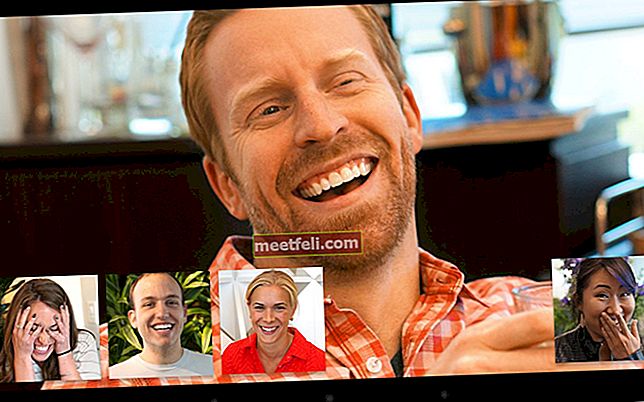Netflix - один из самых популярных сервисов потокового видео, который позволяет пользователям смотреть свои любимые фильмы и телешоу на смартфонах, планшетах, компьютерах, смарт-телевизорах и игровых консолях. Вы можете установить приложение Netflix на свой смартфон или планшет Android, ввести свое имя пользователя и пароль и смотреть свои любимые видео в любое время и в любом месте, если у вас есть подключение к Интернету. Приложение работает плавно, но некоторые пользователи сообщают, что иногда оно дает сбой, видео зависает или приложение перестает отвечать. Это небольшая проблема, и ее легко решить. Мы покажем вам, как исправить проблемы с Netflix на смартфонах и планшетах Android.
Вы также можете прочитать: Как отменить членство в Netflix
Как исправить проблемы с Netflix на Android

thenextweb, com
Обновить приложение
Каждый раз, когда вы замечаете, что какое-либо из ваших приложений (включая Netflix) не работает должным образом, вам необходимо убедиться, что приложение обновлено. Для этого откройте приложение Play Store на своем устройстве Android, нажмите «Мои приложения и игры», найдите Netflix и, если вы видите опцию «Обновить», нажмите на нее. После установки обновления запустите Netflix, чтобы проверить, нормально ли оно работает.
Если приложение не отвечает
Если Netflix не отвечает, вы должны принудительно остановить его. Для этого перейдите в «Настройки»> «Приложения» (на некоторых устройствах Android это «Диспетчер приложений» или «Управление приложениями»), перейдите к приложениям и нажмите «Netflix». Теперь нажмите «Принудительное закрытие» или «Принудительный останов» (в зависимости от устройства).
Очистить кеш приложения и данные
Обычно это работает, и вот что вам нужно сделать: перейдите в «Настройки»> «Приложения» (на некоторых смартфонах и планшетах это «Управление приложениями» или «Диспетчер приложений»), нажмите Netflix, а затем нажмите «Очистить кеш». Вы также можете очистить данные, но имейте в виду, что это означает, что информация, хранящаяся в Netflix, будет удалена (вам нужно будет снова ввести свое имя пользователя и пароль при запуске приложения). Однако это должно решить проблему, и после этого Netflix должен работать плавно и без каких-либо проблем.
Переустановите Netflix
Вы можете удалить Netflix со своего устройства и снова установить его. Просто найдите значок приложения на главном экране, введите и удерживайте его, а затем перетащите в корзину или в поле «Удалить». Перейдите в Play Store и снова загрузите Netflix. Если это не помогает, обязательно сообщите о проблеме.
Эти решения являются наиболее эффективными, и они помогли большинству людей, у которых были проблемы с Netflix. Мы надеемся, что приложение теперь работает без проблем, и вы снова получите удовольствие от просмотра любимых фильмов и телешоу!
Источник изображения: www.androidcentral.com
Вы также можете прочитать: Как посмотреть понравившиеся посты в Instagram на Android